
キャプチャーボードを買い漁って25台以上!
どうも、自分は「しふぁチャンネル」というゲーム実況チャンネルや「しふぁの作業部屋」というチャンネルを運営しているしふぁと申します。
もしかすると、PS4やスイッチ(Switch)でゲーム実況をするためにPCを使って録画や配信を行いたいと考えていると思いますが、どのキャプチャーボードを購入すれば良いのかわからないと悩んでいませんか?
キャプチャーボードは色んな会社から様々な種類の製品が販売されていますが、物によってはPS4やSwitchの性能を上手く引き出すことができず、録画や配信する時の画質や音質が悪くなってしまう場合もあるのでキャプチャーボード選びには注意が必要です。
ちなみに自分は25台以上のキャプチャーボードを実際に使用した経験がありますので、その経験を元に、PS4やスイッチを使用する時におすすめなキャプチャーボードをランキング形式で紹介していきます!
check!
🔽ゲーム実況・配信をするのに必要な機材情報をまとめたページはこちら!
>>ゲーム実況に必要な機材情報まとめを確認する!
🔽キャプチャーボード関連の情報をまとめたページはこちら!
>>キャプチャーボードまとめページを確認する!
動画でも解説しています
PS4/スイッチ用キャプチャーボードを選考する時の4つの基準
PS4やスイッチにおすすめのキャプチャーボードを紹介していく前に、どのような基準でおすすめの物を選んでいくのか解説します。
ちなみに、
・「パススルー出力」などのキャプチャーボードの専門用語が良く分からない
という人は、初心者向けにキャプチャーボードを選ぶ時のポイントを解説したページを作成しており、その中で詳しく解説しているのでまずはそちらを確認するようにして下さい。
check!
>>キャプチャーボードを選ぶ時のポイントを確認する!
キャプチャーボードの初歩的な事を理解できたという前提で解説しますが、
②最大入出力解像度と最大録画解像度が1080p/60fps以上
③外付け型のキャプチャーボード
④製品性能に信頼性がある物
この4つの基準を最低でも満たしている製品からキャプチャーボードを購入するのがおすすめです。
①遅延の無い映像を映せる「パススルー出力」ができる
まず1つ目の基準として、遅延の無い映像を映せるパススルー出力ができる機器から選びましょう。

キャプチャーボードの中にはパススルー出力ができない機器があり、これを使用するとOBSなどのキャプチャーソフトに表示された遅延のある映像を見ながらゲームをプレイしないといけなくなります。
遅延があるとゲームの操作性に影響が出ますし、特にシューティングゲームのような動きの激しいゲームをプレイする場合、わずかな遅延でも勝率に大きな影響が出るので非常に重要なポイントなんですよね。
ゲーム実況を行うのであればパススルー出力できるキャプチャーボードが必須とも言えるので、この機能が搭載されているキャプチャーボードを選択しましょう。
最大入出力解像度と最大録画解像度が1080p/60fps以上
次に2つ目の基準は最大入出力解像度と最大録画解像度が1080p/60fps以上の機器から選びましょう。

PS4やSwitchなどの外部機器からどれくらいの解像度の映像をキャプチャーボードに入力でき、パススルー出力としてどれくらいの解像度の映像を出力できるのかという性能
PCにインストールしているOBS Studioのようなキャプチャーソフトにどれくらいの解像度の映像を出力して映せるのかという性能
PS4やSwitchは1080p/60fpsの映像を出力可能となっています。
なので、この性能を活かしたいのであれば、キャプチャーボードの最大入出力解像度と最大録画解像度が1080p/60fps以上の機器から選ぶ必要があるんですよね。
ちなみに、PS4 Proを使用している場合は4K/30fpsの映像を出力できますが、これに対応したキャプチャーボードも厳選して紹介しています。
これよりも性能が低かったり、逆に性能が高すぎて宝の持ち腐れになってしまうものは除外しているので安心してください。
もしも、4K/60fps・1080p/120fpsの映像を出力できるPS5を今後プレイしていきたいと考えているのであれば、キャプチャーボードの選び方が少し変わってきます。
今回紹介している製品の中にはPS5でも性能を発揮できる物も一部紹介していますが、PS5の性能を活かしてゲーム実況していきたいのであれば、PS5用におすすめなキャプチャーボードランキングを確認して下さい!
check!
>>PS5用キャプチャーボードのおすすめランキングを確認する!
③外付け型のキャプチャーボード
次に3つ目の基準は外付け型のキャプチャーボードを選びましょう。
キャプチャーボードには以下のような内蔵型と外付け型の2種類が存在しています。

内蔵型のキャプチャーボードは外付け型と比較すると性能が高い製品が多く、外付け型のように配線が邪魔にならず、見た目がスッキリするというメリットがあります。
ただ、デスクトップPC専用となっており、対応したマザーボードが搭載されていないと接続すら行えません。
接続する時もデスクトップPCのカバーを取り外し、所定の位置に正確に取り付ける必要があるので、ある程度PCの知識が無いと扱いが難しいのがデメリットとなっています。
ただ、外付け型のキャプチャーボードの場合、PCとはUSBケーブルで接続するだけで良いので、PCに関する知識が少ない人でも扱いやすいのが特徴です。
また、内蔵型と比べて外付け型が性能で劣ると言っても、
②最大入出力解像度と最大録画解像度が1080p/60fps以上
という性能を十分に満たす製品は非常に多くなっています。
内蔵型と比べて製品の選択肢も多いので、PS4やSwitch用のキャプチャーボードとしては外付け型で十分です。
④製品性能に信頼性がある物
最後に4つ目の基準は製品性能に信頼性がある物の中から選択しています。

上の画像のように25台以上のキャプチャーボードを実際に使用した経験がありますが、
・製品本体にUSB3.0と記載されているのに実際はUSB2.0だった製品
・キャプチャーソフトに映した映像が乱れたり、色味がおかしい製品
・どのような設定を行っても音声が徐々にズレてしまう製品
・長時間触っていられないくらい異常に発熱する製品
・製品ロゴの上に別のロゴシールを張り付け、他社製品を自社製品として偽っている製品
といった感じで、製品性能に疑問を持つような製品が大量にあります。
特に中華系の激安キャプチャーボードは怪しい性能をしている製品が多いです。
製品情報ページのスペック情報だけをまとめて作成した内容の薄っぺらいランキングではなく、実際に使用して様々な検証を行った結果、

と思った製品を5つ厳選しています。
これから紹介する製品に関しては安心して情報を確認してもらえたらと思います。
それでは自分が本気でおすすめするPS4/スイッチ用のキャプチャーボードランキングTOP3を確認していきましょう!
第3位:I-O DATA GV-USB3/HD
PS4/Switch用におすすめなキャプチャーボード第4位はI-O DATAのGV-USB3/HDというキャプチャーボードです!
| GV-USB3/HDの性能 | |
|---|---|
 | |
| ゲーム機との接続 | HDMI |
| PCとの接続 | USB 3.1 Gen 1 Type-A ※ケーブル付属 |
| モニターとの接続 | HDMI ※ケーブル付属 1080p/60fpsの映像を遅延無く映せるパススルーに対応 |
| 最大入出力解像度 | 1080p/60fps |
| 最大録画解像度 | 1080p/60fps |
| エンコード方式 | ソフトウェアエンコード |
| 対応OS | Windows7/8/10の64bitに対応(Mac非対応) |
| 備考 | PowerDirector 14 for I-O DATAが付属(動画編集ソフト) ※DVDを読み込める光学ドライブが必須 |
このキャプチャーボードは1080p/60fpsの映像をパススルー出力でき、同じ解像度の映像をOBSなどのキャプチャーソフトに映して録画や配信が行えます。
PS4やSwitchを使用する人にピッタリな製品となっていますね!
ただ、Macには非対応となっているので注意して下さい。

画質が気になる人も多いと思うので、実際にゲーム内ムービーをOBSで録画してみた映像を確認してみてください。
他のおすすめできないような製品だと色味がおかしくなってしまったり、映像が乱れてしまったり、音声が徐々にずれてしまうような症状が出る場合があります。
しかし、このキャプチャーボードの場合は、動きが激しい所も乱れることなく綺麗な映像と音声になっていましたし、色味に関しても問題無かったので安心して使用することが可能です!
また、使用中の発熱に関してですが、他のキャプチャーボードと比較するとかなり発熱が少ない特徴があります。
発熱がものすごいと性能低下や故障の原因にも繋がってきますが、この点に関してはトップクラスで安心と言えるのも特徴です。
あと、付属でPowerDirector 14 for I-O DATAという動画編集ソフトが無料で利用可能です。

このPowerDirectorという動画編集ソフトは国内販売シェアNo.1の動画編集ソフトで、自分も実際にPowerDirectorを使用して動画作成をしています。(バージョンは違いますが)
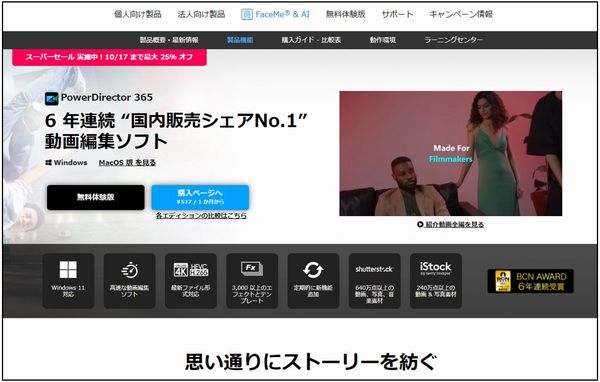
今回付属で付いて来るのはPowerDirector 14という過去バージョンのPowerDirectorとなっていますが、本来であれば有料の動画編集ソフトを無料で利用できるのは非常にお得と言えます。
これからゲーム実況を行うのであれば動画編集スキルも必要になってきますが、こちらを活用して動画編集のやり方を学べますし、十分な編集機能が搭載されているので、クオリティの高い動画も作成可能です。
一応、PowerDirectorでの編集方法を解説したブログ記事も投稿しているので、もしもPowerDirectorを使用する場合は以下の使い方まとめページからやり方をチェックしてみて下さい!
check!
>>PowerDirectorの使い方まとめページを確認する!

このようにPS4やSwitchで使える性能がある非常に良い製品となっていますが、1080p/60fpsまでしかパススルー出力できないので、PS4 Proを使用していて4K/30fpsでゲームをプレイしたい場合はそれができなくなっています。
あと、Macには非対応となっているので注意が必要です。
ただ、パススルー出力の解像度は1080p/60fpsで十分と思っていたり、Windowsを使用しているのなら十分使用できます。
また、本来ならば有料のPowerDirectorという動画編集ソフトが無料で利用できるお得な製品となっているので第3位としています。
これからゲーム実況を始める人におすすめできる製品なので、この製品が気になる人は製品リンクから情報をチェックしたり、ここでは解説していないもっと詳しい性能レビューや使い方を解説したページも作成しているのでチェックしてみて下さい!
check!
>>I-O DATA GV-USB3/HDの性能レビューと使い方を確認する!
第2位:AVerMedia GC551G2
PS4/スイッチ用におすすめなキャプチャーボード第2位はAVerMedia GC551G2というキャプチャーボードです!
| GC551G2の性能 | |
|---|---|
 | |
| ゲーム機との接続 | HDMI 2.0、3.5mm LINE端子(3極) |
| PCとの接続 | USB 3.2 Gen1端子(Type-C to A)※ケーブル付属 |
| モニターとの接続 | HDMI 2.0 ※ケーブル付属 |
| 最大入出力解像度 | ・4K/60fps、1440p/120fps、1080p/240fps(どれもHDR対応) ・VRR(可変リフレッシュレート)でパススルー出力が可能 ※対応解像度&VRR範囲は4K/48~60Hz、1440p・1080p/48~120Hzまで |
| 最大録画解像度 | 4K/30fps、1440p/60fps、1080p/60fps(VRR・HDR録画は非対応) |
| エンコード方式 | ソフトウェアエンコード |
| 本体寸法 | 112.5×66.1×20.9(mm) |
| 本体重量 | 約85g |
| 使用温度範囲 | 0~40℃ |
| 使用湿度範囲 | 90%以下(結露なきこと) |
このキャプチャーボードは4K/60fpsの映像をパススルー出力でき、4K/30fps・1440p/60fpsまでの映像をOBSなどのキャプチャーソフトに映して録画や配信が行えます。
PS4やPS4 Pro、Switchを使用する人にピッタリな製品です!

最高4K/60fpsの映像をパススルー出力できるという事は、今後PS5を入手した時にパススルー出力で4K/60fpsの映像を見ながらプレイしたい場合でも対応できます。
さらに、最大録画解像度も4K/30fps・1440p/60fpsまで対応しているので、高画質で録画や配信を行いたい場合でも対応可能です。
ちなみに、画質が気になる人も多いと思うので、実際にゲーム内ムービーと戦闘シーンを録画してみました。
YouTubeの推奨設定で録画をおこなったので確認してみてください。
他のおすすめできないような製品だと色味がおかしくなってしまったり、映像が乱れてしまったり、音声が徐々にずれてしまうような症状が出る場合があります。
しかし、このキャプチャーボードの場合は、動きが激しい所も乱れることなく綺麗な映像と音声になっていましたし、色味に関しても問題無かったので安心して使用可能です!
あと、これ以外のおすすめポイントとしては、各ケーブルを接続する端子が1つの方向に集約されています。
以下のようにケーブルを接続した時の見た目がスッキリするというメリットがありますね。

また、GC551G2のサイズを確認してみると、横112.5mm×縦66.1mm×厚さ20.9mmとなっており、他のAVerMedia製品と比べてみると、かなりサイズがコンパクトです。
実際にデスク上に置いても製品本体が大きくて邪魔ということがありません。

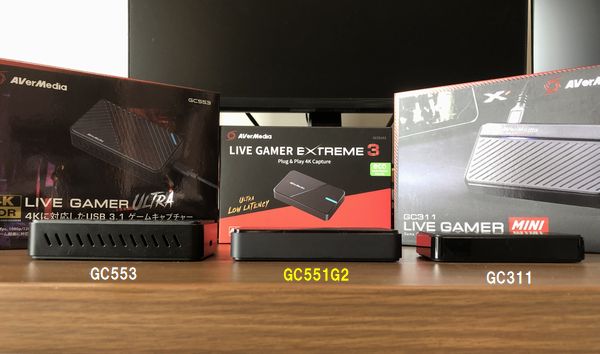
他にもたくさんの特徴があるので、より詳しい情報は以下に記載しているレビュー記事のリンクから確認してほしいのですが、第1位で紹介している製品と比べると性能はこちらの方が上です。
実際にPS4 ProやPS5といった高性能な機器の性能を活かせる性能があるので、性能重視の人はこの製品がおすすめではあります。
ただ、設定方法が少々複雑なので、この手の機器の設定が苦手な人には大変だったり、値段が少し高いというデメリットがあるので、コスパの面から第2位としています。
ちなみに、自分のブログ内でこの製品の設定方法を解説したページを作成しているので、そちらを確認しながら設定してもらえれば、設定面は特に心配する必要はありません。
実際のページは以下のリンクから確認できますし、より詳しい性能レビューも確認できるので、気になる人はチェックしてみてください!
check!
>>AVerMedia GC551G2の性能レビューと使い方を確認する!
第1位:Elgato Game Capture Neo
PS4/スイッチ用におすすめなキャプチャーボード第1位はElgato Game Capture Neoというキャプチャーボードです!
| Game Capture Neoの性能 | |
|---|---|
 | |
| ゲーム機との接続 | HDMI 2.0 |
| PCとの接続 | USB 3.0(Type-C to A)※ケーブル付属 |
| モニターとの接続 | HDMI 2.0 ※ケーブル付属無し |
| 最大入出力解像度 | 4K/60fps(HDR対応) |
| 最大録画解像度 | 1080p/60fps(HDR非対応) |
| エンコード方式 | ソフトウェアエンコード |
| 本体寸法 | 123 x 65 x 20(mm) |
| 本体重量 | 90g |
このキャプチャーボードは最高4K/60fpsのHDR映像をパススルー出力でき、最高1080p/60fpsの映像をキャプチャーソフトに映せる性能があります。
PS4やPS4 Pro、Switchを使用する人にピッタリな製品です!
(HDRキャプチャはWindowsにのみ対応)


画質が気になる人も多いと思うので、実際にゲーム内ムービーと戦闘シーンを録画してみました。
YouTubeの推奨設定で録画をおこなったので確認してみてください。
他のおすすめできないような製品だと色味がおかしくなってしまったり、映像が乱れてしまったり、音声が徐々にずれてしまうような症状が出る場合があります。
しかし、このキャプチャーボードの場合は、動きが激しい所も乱れることなく綺麗な映像と音声になっていましたし、色味に関しても問題無かったので安心して使用可能です!
他に良いポイントとしては、各ケーブルを接続する端子が1つの方向に集約されています。

サイズもコンパクトなので、実際にモニターの横などに置いても製品本体が大きくて邪魔ということがありません。
また、ケーブルを接続した時の見た目がスッキリしていますし、デスク周りがケーブルでゴチャゴチャすることも無いので非常に良いポイントです!

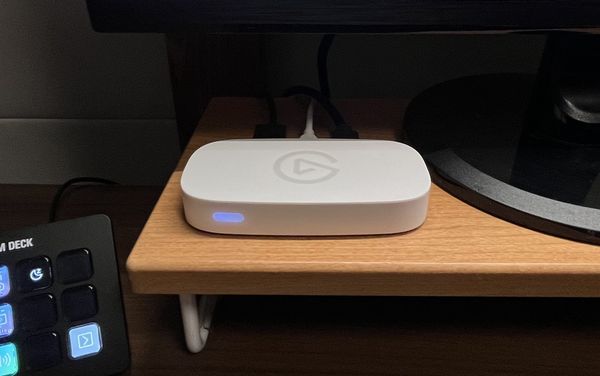
他にもたくさんの特徴があるので、より詳しい情報は以下に記載しているレビュー記事のリンクから確認してほしいのですが、ハッキリ言ってコレといったデメリットが見当たらないくらいに非常に良い製品となっています。
使用するために余計なソフトウェアやドライバーをインストールする必要が無いので初心者でも設定が簡単ですし、WindowsでもMacでも使用可能。
さらに、PS4 ProやPS5でも使用できる性能を持つ製品でありながらコスパも良い製品なので第1位とさせてもらいました。
これからPS4やSwitchのゲーム実況を始める人に自信を持っておすすめできる製品なので、この製品が気になる人は実際に製品ページを確認したり、もっと詳しい性能レビューや使い方を解説したページもチェックしてみて下さい!
check!
>>Elgato Game Capture Neoの性能レビュー&使い方を確認する!
購入時の注意点
ここまでPS4やSwitchにおすすめなキャプチャーボードランキングを紹介してきましたがどうだったでしょうか?
実際に購入したい製品を見つけられたかもしれないですが、特に注意して欲しい点として、キャプチャーボードを購入する前に対応しているOSがWindowsなのか、Macなのかしっかりと確認してから購入して下さい。
また、CPUやGPU、メモリなどのキャプチャーボードが動作するための推奨スペックも見ておかないと、実際に購入した後にスペックが足りなくて映像が映らないなどの凡ミスもあったりします。
製品情報ページをしっかりと確認してから購入しましょう。
あと、製品によっては「並行輸入品」と記載された通常よりも安い製品が販売されている場合があります。
ただ、これは海外向け仕様の製品を輸入して販売しており、正規代理店による販売ではないので、日本国内でサポートが受けられなくなっています。
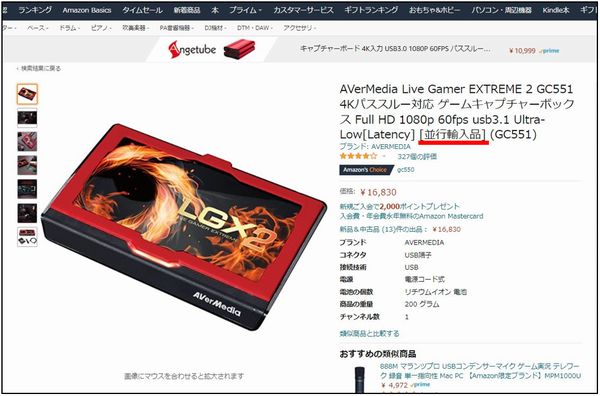
さらに、海外向け仕様のという事で日本で使用する場合は不具合が発生する可能性が高く、口コミの情報を見ても不具合報告が多いです。
返品ができるようになっていれば良いですが、返品ができないのであれば泣き寝入りするしか無いので、保証もしっかりしている日本正規代理店から購入しましょう。
まとめ
今回は、PS4やスイッチ(Switch)用キャプチャーボードのおすすめランキングTOP3を紹介しました!
ちなみに、自分は25種類以上のキャプチャーボードを実際に購入して使用した経験がありますが、キャプチャーボードや各製品の性能や使い方、おすすめ製品をまとめたページを作成しているので気になる人はチェックしてみて下さい!
check!
>>キャプチャーボードの性能/使い方/おすすめ製品まとめページを確認する!
また、自分は「しふぁチャンネル」というゲーム実況チャンネルと「しふぁの作業部屋」というこれからYouTubeを始めたい人向けの情報を発信しているチャンネルを運営していますが、両方のチャンネルとも収益化の条件である、
・直近12ヶ月の総再生時間が4000時間以上
この条件をクリアしており、収益化もしています。
特に「しふぁの作業部屋」ではたった4ヶ月間・3日に1本動画を投稿するだけで収益化する事ができたので、その時のノウハウをまとめた記事をnoteにて販売しております。

少しでも早く登録者数や再生回数を増やして収益化まで行きたいと考えている人にとって役に立つ情報を解説していますし、今なら購入者限定で無料で貰えるお得な特典も用意しています!
今後も特典を増やしたり、内容のアップデートも行っていく予定なので、お得なうちにチェックしてみて下さいね♪






コメント